Carian lanjutan dalam aplikasi berpandukan model
Topik ini merangkumi pelbagai cara untuk menggunakan pengalaman carian lanjutan.
Apabila pentadbir anda mendayakan pengalaman carian lanjutan moden, ia membolehkan anda mencari baris dan mencipta pandangan peribadi dalam aplikasi anda. Dengan bergantung pada cara carian disediakan untuk aplikasi anda, pengalaman carian mungkin kelihatan agak berbeza. Pentadbir anda boleh menghidupkan carian Dataverse atau menyahdayakannya.
Untuk memulakan carian, pilih salah satu perkara berikut:
Carian Dataverse didayakan : Jika pentadbir anda telah mendayakan carian Dataverse, anda akan melihat bar carian di bahagian atas. Pilih kotak carian, kemudian pilih Cari baris dalam jadual dengan menggunakan penapis lanjutan untuk melihat senarai jadual untuk dipilih.

Petua
Pilihan Cari baris dalam jadual dengan menggunakan penapis lanjutan muncul di bahagian bawah menu juntai bawah carian hanya apabila anda tidak memasukkan istilah carian. Setelah anda mula menaip, anda akan melihat hasil untuk istilah carian dengan pilihan untuk melihat hasil carian lanjut.
Carian Dataverse dinyahdayakan : Jika pentadbir anda tidak mendayakan carian Dataverse, maka anda akan melihat butang Cari dan butang Carian Lanjutan
 pada bar perintah. Pilih butang Carian Lanjutan untuk melihat senarai jadual untuk dipilih.
pada bar perintah. Pilih butang Carian Lanjutan untuk melihat senarai jadual untuk dipilih.
Pilih jadual dan pilih Teruskan untuk mencapai jadual. Jadual dalam penapis mesti memenuhi keperluan berikut:
Didayakan untuk Antara Muka Disatukan
Sah untuk carian lanjutan
Anda akan menavigasi kepada halaman grid jadual dengan pandangan lalai untuk jadual yang dipilih dan baris yang dipaparkan dalam grid baca sahaja. Panel Edit penapis akan dibuka, jadi anda boleh menapis data pada jadual tersebut. Untuk mendapatkan maklumat lanjut, lihat cipta dan urus pandangan peribadi untuk jadual tersebut.
Untuk mendapatkan maklumat lanjut tentang penciptaan dan pengurusan pandangan sistem, lihat Cipta dan edit pandangan awam atau sistem.
Jika pentadbir anda tidak mendayakan pengalaman carian lanjutan yang moden, anda boleh menemukan baris yang anda mahu dengan menggunakan pilihan carian Carian Lanjutan legasi. Anda juga boleh menggunakan Carian Lanjutan untuk menyediakan data untuk eksport ke Office Excel supaya anda menganalisis, merumuskan, mengagregat data atau mencipta PivotTables untuk melihat data anda daripada perspektif yang berbeza.
Nota
Untuk menggunakan carian lanjutan moden dalam aplikasi berpandukan model, lihat Cipta dan urus pandangan peribadi pada halaman grid .
Pada bar perintah, pilih butang Carian Lanjutan
 .
.Tentukan perkara yang mahu dicari.
Di dalam senarai Cari, pilih jenis baris.
Pilih Pilih untuk menentukan kriteria carian: lajur (contohnya, Nama Akaun atau Bandar), operator perhubungan pertanyaan (sebahagian daripada ungkapan seperti "adalah sama dengan" atau "mengandungi" yang mentakrifkan cara lajur tertentu harus dibandingkan dengan nilai.) dan nilai untuk dicari (contohnya, "Seattle" atau "E-mel").
Anda boleh memilih lajur daripada jenis baris semasa atau daripada jenis baris yang berkaitan. Contohnya, akaun mungkin mempunyai banyak baris kenalan yang berkaitan.
Di bawah senarai Pilih, bahagian Berkaitan menunjukkan jenis baris yang berkaitan. Contohnya, kebanyakan jenis baris mempunyai jenis baris Nota yang berkaitan. Untuk memilih lajur daripada jenis baris yang berkaitan, pilih lajur dan pautan Pilih baharu muncul.
Tentukan lajur untuk memasukkan hasil carian.
Pilih Edit Lajurdan kemudian pilih Tambah Lajur.
Pilih jenis baris yang menyertakan lajur yang anda mahu tambah.
Pilih lajur yang anda mahu tambah, dan kemudian pilih OK.
Tentukan urutan isihan.
Pilih Edit Lajur.
Pilih Konfigurasi Pengisihan.
Tentukan lajur untuk diisih, tentukan urutan isihan dan kemudian pilih OK.
Pilih OK.
Pilih Hasil.
Untuk menyimpan keputusan, pilih Simpan Sebagai dan namakan pandangan diperibadikan.
Sebelum anda boleh berkongsi pandangan peribadi, ia mesti disimpan.
Pada bar perintah, pilih butang Carian Lanjutan.
Pada tab Carian Lanjutan, pilih Pandangan Disimpan.
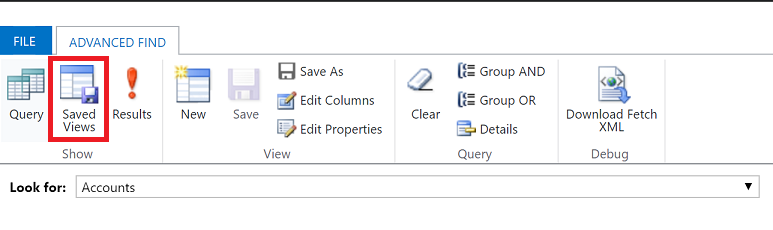
Daripada senarai pandangan disimpan, pilih pandangan dan kemudian pilih Kongsi.

Dalam skrin Kongsi pandangan disimpan, pilih Tambah Pengguna/Pasukan.

Gunakan mencari untuk mencari pengguna atau pasukan yang anda mahu kongsikan pandangan dengannya.
Apabila anda mencari pengguna atau pasukan, pilih nama mereka dan kemudian pilih Pilih dan kemudian Tambah.

Pilih keizinan setiap pengguna dan kemudian pilih Kongsi.

Pada bar perintah, pilih butang Carian Lanjutan.
Pada tab Carian Lanjutan, pilih Pandangan Disimpan.
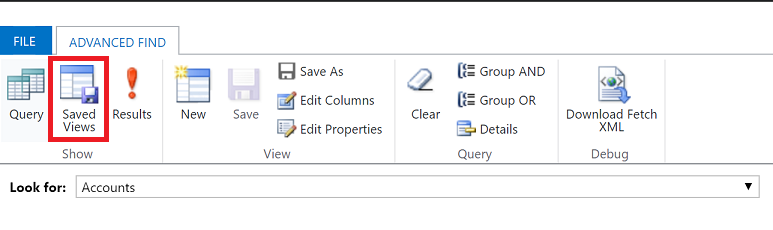
Daripada senarai pandangan disimpan, pilih pandangan yang ingin anda padamkan, kemudian memilih Padamkan Pandangan Disimpan.

Nota
Adakah anda boleh memberitahu kami tentang keutamaan bahasa dokumentasi anda? Jawab tinjauan pendek. (harap maklum bahawa tinjauan ini dalam bahasa Inggeris)
Tinjauan akan mengambil masa lebih kurang tujuh minit. Tiada data peribadi akan dikumpulkan (pernyataan privasi).